在eclipse上配置tomcat(包括解决找不到server,配置8.0以上版本)
下载安装eclipse
普通eclipse最多只支持到tomcat v 7,要想使用8以上的tomcat,就需要下载最新版本的Eclipse IDE,安装时 选择 Eclipse IDE for Enterprice Java Developers。
eclipse下载链接:https://www.eclipse.org/downloads/
运行安装包后选择想要下载的类型。

添加server runtime environment
-
打开eclipse,点击Window --> preference --> 搜索server, 如果能找到,就接着选择runtime environments
-
如果没有server,就点击Help --> Install New Software。点击add后,Name:Kepler 。Location:http://download.eclipse.org/releases/kepler

加载完毕之后,在Web,XML, Java EE and OSGi Enterprise Development里选择JST Server AdaptersExtensions,下载完重启eclipse就可以找到server了。 -
在runtime environments里 点击 add,选择需要的tomcat版本。点击next。


有的eclipse这里最高只能找到7,要想用更高版本的,最直接的方法就是下Eclipse IDE for Enterprice Java Developers。
点击next之后,选择你电脑里对应版本tomcat安装的路径。JRE可以选择eclipse自带的,也可以选你电脑里装的。点击finish完成添加。

-
点击 close and apply
-
点击Window --> show view --> server 。如果没有server,点击 other,搜索server,再双击打开server面板。
-
点击click this to create a new server,增添server实例。
-
选择对应版本的tomcat后,直接finish

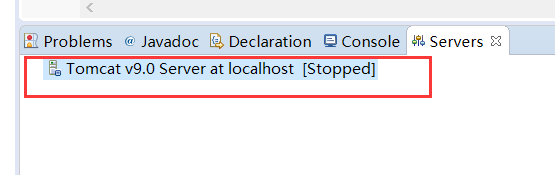
-
双击这个实例,根据你电脑上tomcat的安装路径修改server path 和 deploy path。修改完ctrl+s保存。

-
右键server实例,运行tomcat

-
如果没有报错,出现这些东西就说明大功告成了!!

-
如果报错了,例如**-Djava.endorsed.dirs=D:\apache-tomcat\apache-tomcat-7.0.99\endorsed is not supported Endorsed standards**, 就说明你的jdk版本不支持你的tomcat版本,需要降低jdk版本或下一个更高版本的tomcat。
